
1由于服务器配置比较低综合考虑,选择ubuntu系统进行搭建
2 登陆阿里云服务器:
方法一:使用xshell软件登陆服务器
主机填写ip地址
端口号选择22
连接登陆服务器
方法二:使用阿里云管理终端
ssh root@服务器ip地址
password:输入密码
3如何上传文件
方法一:windows和linux上传或下载某个文件可以使用rz,sz
sudo apt-get install lrzsz
安装完成后进入准备存放改文件的文件夹输入rz,就会跳出文件选择框
例如:#cd apache-tomcat-7069/bin rz
cd后有空格
cd ~:返回最上层
cd :返回上一层
cd -:返回最近 *** 作
方法二:使用xshell中的插件Xftp
4安装及配置环境
安装lsb指令
ubunu快捷安装需要的命令,更新一下:
自带源在大陆不好,更新即可解决
1sudo apt-get update
2apt-get install yum yum install -y redhat-lsb
输入lsb指令查看当前版本
查看版本号
lsb_release -a查看当前位数
getconf LONG_BIT
安装jdk:
方法一:ubuntu自动安装jdk
sudo apt-get install jdk
安装完成后配置环境:
使用vim指定编辑etc目录下profile文件,添加export
#vim /etc/profile
添加进profile文件
JAVA_HOME=/home/java/jdk160_12
export JRE_HOME=/home/liujicheng/java/jdk160_12/jre
export CLASSPATH=:$JAVA_HOME/lib:$JRE_HOME/lib:$CLASSPATH
export PATH=$JAVA_HOME/bin:$JRE_HOME/bin:$PATH
//java存放位置请自行更改
//使用 which java 查看jdk所在文件夹
方法二:本地下载jdk上传
下载对应系统32位或64位的targz文件
建议:经过还几次对服务器进行环境搭建,已经有了一点小小的见解,建议不要使用过低版本的JDK,例如服务器JDK版本为15而项目JDK版本为18的情况,就会出现无法服务器无法运行war文件的情况,建议版本为17
上传targz文件有两种方法
11输入命令行 rz 选择安装包上传1使用rz时,注意安装 2通过xftp将上传创建一个java文件夹
mkdir java
输入安装命令,将上传的targz文件解压到创建为java文件夹中
sudo tar -zxvf jdk-7u80-linux-x64targz -C /root/java
设置环境变量
使用vim指定编辑etc目录下profile文件,添加export
#vim /etc/profile添加进profile文件
JAVA_HOME=/root/java/jdk170_80
export JRE_HOME=/root/java/jdk170_80/jre
export CLASSPATH=:$JAVA_HOME/lib:$JRE_HOME/lib:$CLASSPATH
export PATH=$JAVA_HOME/bin:$JRE_HOME/bin:$PATH
//java存放位置请自行更改//使用 which java 查看jdk所在文件夹
选择E,然后输入i 进行写 *** 作
最后 :x退出并保存
设置默认JDK
12345sudo update-alternatives --install /usr/bin/java java /root/java/jdk170_80/bin/java 300 sudo update-alternatives --install /usr/bin/javac javac /root/java/jdk170_80/bin/javac 300 sudo update-alternatives --install /usr/bin/jar jar /root/java/jdk170_80/bin/jar 300 sudo update-alternatives --install /usr/bin/javah javah /root/java/jdk170_80/bin/javah 300 sudo update-alternatives --install /usr/bin/javap javap /root/java/jdk170_80/bin/javap 300如果之后一个版本显示:
There is only one alternative in link group java (providing /usr/bin/java):
/usr/lib/jvm/jdk170_60/bin/java
否者,选择合适的jdk
检查jdk是否安装成功,输出版本号及对应信息即安装成功
#java
#javac
#java -version
安装tomcat
方法一:ubuntu自动安装tomcat
sudo apt-get install tomcat
添加jdk和jre环境变量
JAVA_HOME=/home/java/jdk160_12
JRE_HOME=/home/homer/eclipse/jdk160_12/jre
PATH=$JAVA_HOME/bin:$JRE_HOME:$PATH
CLASSPATH=:$JAVA_HOME/lib/dtjar:$JAVA_HOME/lib/toolsjar
TOMCAT_HOME=/opt/apache-tomcat-7029
启动tomcat
cd apache-tomcat-7069/bin /startupsh
出现提示说明配置成功
方法二:上传tomcat并解压
通过上述上传文件方法上传后
使用tar指令解压
tar -zxvf apache-tomcat-8024targz
然后进入apache-tomcat-7069文件夹
# cd apache-tomcat-8024 /bin/
启动tomcat
cd apache-tomcat-8024 /bin/ /startupsh
显示如下说明成功
最后输入:>
安装Mysql
ubuntu下自动安装
sudo apt-get install mysql-server
apt-get install mysql-client
sudo apt-get install libmysqlclient-dev
设置数据库密码:
检查Mysql是否安装成功
sudo netstat -tap | grep mysql
登陆Mysql
mysql -uroot -p密码
成功:
查看数据库
show databases
将sql文件导入
//先选定数据库
use iswust
source /root/testsql//source /文件夹/sql文件名
select from score
5java工程打包上传并运行
右键选中java项目,WAR Export 将文件以war格式导出
(注意:java工程的jdk一定要先降低到与服务器的jdk版本相同,例如java工程为18而服务器为16则会报错)
降低jdk方法:
并通过XFTP或上述的上传文件方法,上传至apache-tomcat-7069/webapps中
我们都知道,java编程无论是在软件开发或者是说其他编程方面,使用范围都是非常广泛的,所以,今天java课程>除tomcat外,一般就是jetty了。都是开源的,最常用的轻量级就是这两个了。都好用,其他乱七八糟的有很多。常用的weblogic和websphere,要收钱的。
其实你可以开两个tomcat进程。
还有,为什么一定要用页面来管理,telnet、ssh、rdp、vnc之类的不行吗?
欢迎分享,转载请注明来源:内存溢出

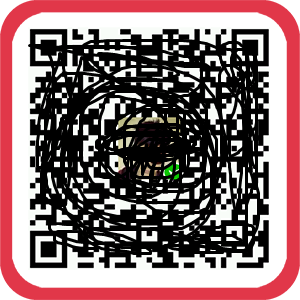 微信扫一扫
微信扫一扫
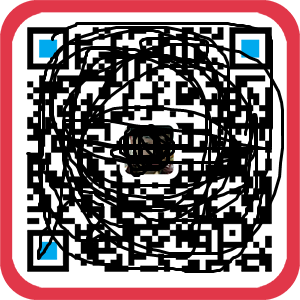 支付宝扫一扫
支付宝扫一扫
评论列表(0条)